O erro de $ 0027 Erro de Net View 6118 ′ CMD geralmente aparece quando o usuário tenta usar o comando $ 0027 visão da rede / tudo $ 0027 para ver a lista completa de dispositivos de rede do terminal. Na maioria dos casos, Relatório de usuários afetados que nenhum dispositivo de rede é exibido no Gerenciador de arquivos, embora possam fazer ping diretamente por meio do CMD.
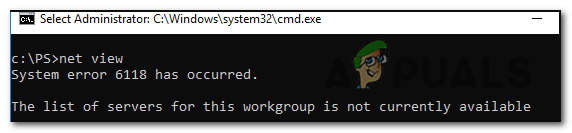 Mensagem de erro Net View Error 6118
Mensagem de erro Net View Error 6118
O que está causando o “Error de Net View 6118” e como consertar isso?
-
Interferência de firewall / AV de terceiros: Acontece que esse problema específico pode aparecer devido a uma correção de segurança superprotetora que interfere entre o bloco de mensagens do servidor e os outros dispositivos na rede. Para resolver o problema neste caso, você precisará desinstalar seu firewall de terceiros existente ou pelo menos desabilitar a proteção em tempo real.
-
O serviço de descoberta de recursos está desativado: se nenhum dos dispositivos conectados à rede aparecer na tela de serviços, Provavelmente, o serviço de host do provedor de descoberta de recursos está desativado. Para resolver o problema neste caso, basta abrir a tela de serviços e habilitar o serviço + aquele associado a ele (Publicação de recursos de descoberta de função).
-
O serviço do navegador do computador está desativado: se não houver comandos $ 0027visão da rede $ 0027 processado por CMD, é provavelmente devido ao serviço do navegador do computador ter sido desativado. Isso fazia parte do SMBv1 e foi desativado nas versões mais recentes do Windows 10. Para usá-lo, você precisará habilitar SMBv1 por meio do menu Recursos do Windows e, em seguida, habilitar o serviço Explorador de Computador por meio do menu Serviços.
1. AV Desativo / Firewall de terceiros (se apropriado)
Acontece que uma das causas mais comuns que pode acabar gerando o erro $ 0027Erro de Net View 6118 $ 0027 é a proteção de firewall superprotetora que impede SMB (Bloco de mensagens do servidor) comunicar-se com outros dispositivos na rede.
Observação: Se você não estiver usando um kit de segurança / firewall externo que pode estar causando este problema, vá diretamente para o próximo método.
Um bom número de usuários afetados relatou que, em seu caso, o problema acabou sendo causado por uma suíte de segurança superprotetora que acabou interrompendo a conexão entre o SME e outros dispositivos conectados à mesma rede devido a um falso positivo.
Se este cenário for aplicável, Você deve começar seu guia de solução de problemas investigando se a ferramenta de proteção contra vírus de terceiros que você está usando não está realmente causando o problema de $ 0027 Erro de Net View 6118 ′.
Se você estiver usando AV de terceiros, a maneira ideal de começar é desabilitar a proteção em tempo real, reinicie seu computador e veja se o problema vai embora para sempre.
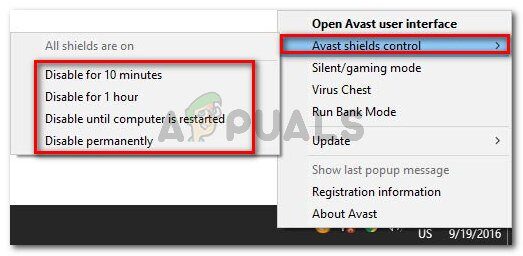 Desative a proteção em tempo real do Avast Antivirus
Desative a proteção em tempo real do Avast Antivirus
Porém, se você estiver usando um firewall externo, desabilitar escudos / proteção em tempo real não vai te fazer bem, pois as mesmas regras de segurança permanecerão firmemente em vigor. Se o último cenário for aplicável, a única maneira de confirmar suas suspeitas é desinstalar temporariamente o pacote de terceiros e ver se o erro $ 0027 Erro de Net View 6118 ′ Pára de acontecer.
Aqui está um guia rápido sobre como desinstalar seu firewall de terceiros para eliminar possíveis interferências:
-
Pressione a tecla Windows + R para abrir uma caixa de diálogo Executar. Então escreva $ 0027appwiz.cpl $ 0027 e pressione Enter para abrir a janela Programas e Recursos.
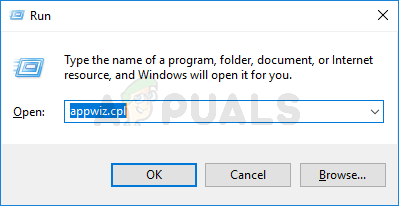 Digite appwiz.cpl e pressione Enter para abrir a lista de programas instalados
Digite appwiz.cpl e pressione Enter para abrir a lista de programas instalados -
Assim que estiver dentro da tela Programas e Recursos, role a lista de aplicativos instalados e tente localizar o pacote de segurança / firewall de terceiros que você está usando. Quando eu vejo isso, clique com o botão direito nele e escolha Desinstalar no próximo menu de contexto.
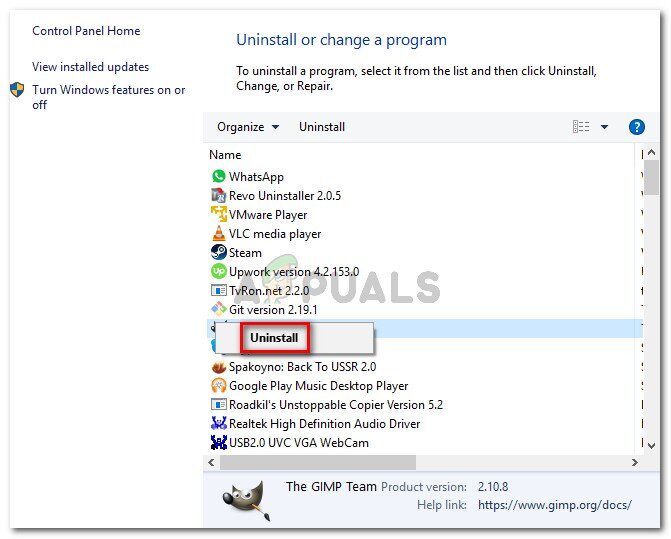 Desinstale o pacote de segurança
Desinstale o pacote de segurança -
Agora que você está dentro da mensagem de desinstalação, siga as instruções na tela para concluir a remoção de sua suíte / firewall de terceiros.
-
Reinicie o seu computador e veja se o problema desapareceu agora que você desinstalou o seu possível culpado.
Caso o mesmo problema continue ocorrendo, reinstale o terceiro que você desinstalou anteriormente e prossiga para a próxima solução potencial abaixo para uma estratégia de reparo diferente.
2. Habilitando o recurso Host Discovery Provider
Outra possível causa que pode tornar outros dispositivos conectados à rede inacessíveis é uma detecção fornecida pelo serviço de host de recursos desativados. Alguns usuários com dificuldade em resolver o mesmo problema relataram que finalmente conseguiram resolver o problema após acessar o menu Serviços e ativar este serviço.
Depois de fazer isso e abrir o File Explorer novamente, Os usuários afetados foram solicitados a habilitar a descoberta de rede, que tornou os dispositivos conectados à rede acessíveis novamente.
Observação: Embora este método não conserte o erro $ 0027 Erro de Net View 6118 ′, ele irá fornecer a você um protocolo mais seguro para acessar dispositivos conectados à rede diretamente do Explorador de Arquivos.
Aqui está um guia rápido sobre como habilitar o Feature Discovery Provider Host para forçar os outros dispositivos de rede conectados a aparecer no File Explorer:
-
Pressione a tecla Windows + R para abrir a caixa de diálogo Executar. Então escreva $ 0027services.msc $ 0027 na caixa de texto e pressione Enter para abrir a tela Serviços. Quando solicitado UAC (Controle de conta de usuário), clique em Sim para conceder privilégios de administrador.
-
Assim que estiver dentro da tela de serviços, role para baixo na lista de serviços locais e localize o serviço Host Role Discovery Provider. Quando eu vejo isso, clique com o botão direito nele e clique em Propriedades no menu de contexto.
-
No menu Propriedades de Function Discovery Provider Host, selecione a guia Geral, em seguida, altere o tipo de inicialização para Automático (Reinício atrasado) e clique em Aplicar para salvar as alterações.
-
A seguir, Encontre a postagem do recurso de detecção de função e repita as mesmas alterações feitas na etapa 3 para serviço de Host Provedor de Descoberta de Função.
-
Assim que as modificações forem feitas, feche a tela de serviços e abra o explorador de arquivos e clique em Rede no menu à esquerda.
-
Você receberá inicialmente uma mensagem de erro, então descarte clicando em ok.
-
A seguir, clique na barra amarela na parte superior da janela e, em seguida, clique em Ativar descoberta de rede e compartilhamento de arquivos para tornar visíveis os outros dispositivos de rede conectados.
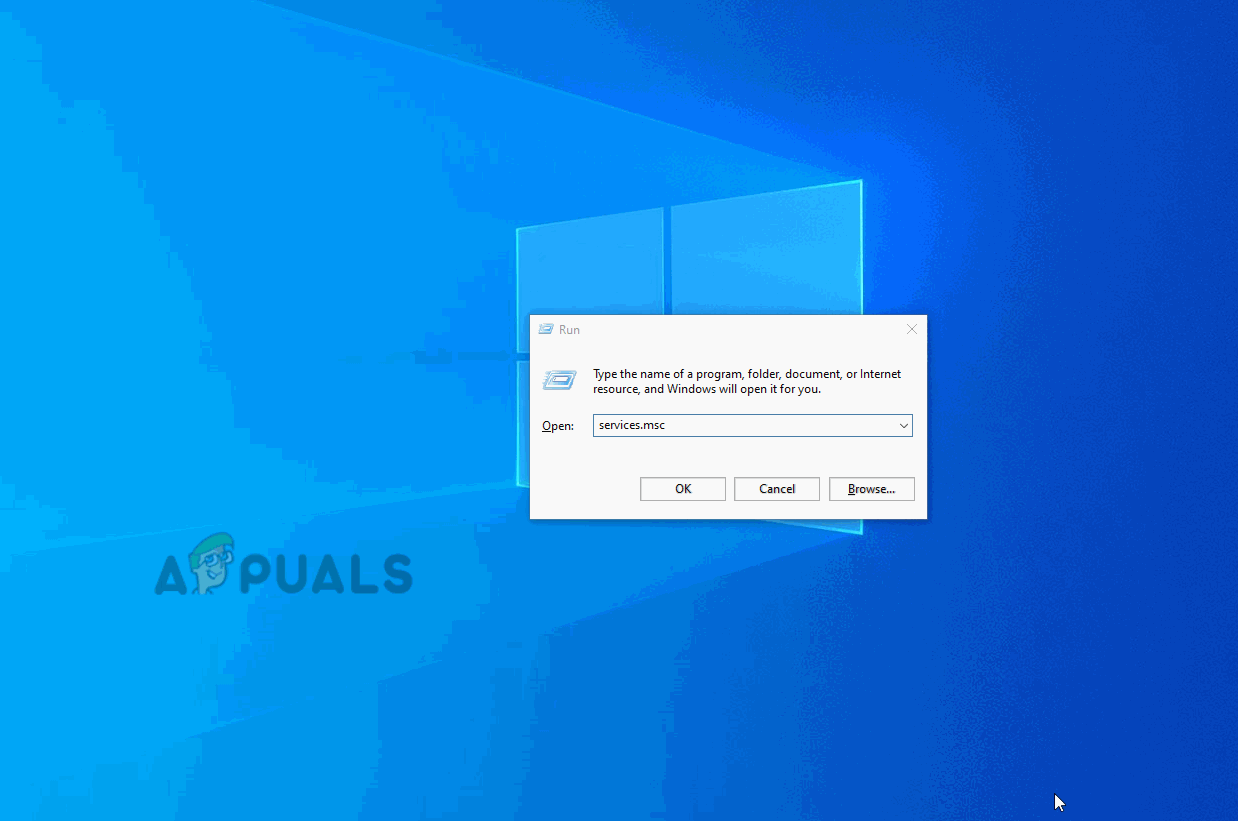 Tornar os dispositivos de rede visíveis no File Explorer
Tornar os dispositivos de rede visíveis no File Explorer
Caso você queira encontrar uma solução diferente que realmente trate dos sintomas do erro $ 0027 Erro de Net View 6118 $ 0027 e tornar os dispositivos de rede visíveis dentro do terminal, role para baixo para o próximo método abaixo.
3. Habilite o serviço de navegação no computador.
Acontece que o motivo número um conhecido por causar o erro de $ 0027 Net View 6118 ′ É um serviço desativado chamado Computer Browser. Mas o problema é que esse serviço foi desabilitado nas últimas versões do Windows 10 por razões de segurança.
Porém, se você quiser tirar vantagem desta solução, você terá que começar ativando o SMBv1 por meio da função do Windows, uma vez que esta tecnologia é obsoleta. Depois de fazer isso e reiniciar o computador, o serviço do navegador do computador deve estar disponível na tela de serviços.
Aqui está um guia rápido para habilitar o SMBv1 por meio da função do Windows e, em seguida, iniciar o serviço do navegador do computador para corrigir o erro do Net View $ 0027 6118 ′:
-
Pressione a tecla Windows + R para abrir uma caixa de diálogo Executar. Mais tarde, escriba $ 0027appwiz.cpl $ 0027 na caixa de texto e pressione Enter para abrir o menu Programas e Recursos.
-
Assim que estiver dentro da tela Programas e Recursos, use o menu vertical no lado direito para clicar em Ativar ou Desativar recursos do Windows.
-
Quando você está dentro da tela de recursos do Windows, role a lista de recursos nativos do Windows e localize SMB 1.0 / Suporte para compartilhamento de arquivos CIFS. Depois de conseguir localizá-lo, basta marcar a caixa associada a ele e clicar em OK.
-
Em seguida, aguarde até que a operação seja concluída e as alterações sejam aplicadas. Quando solicitado a reiniciar, faça isso clicando em Reiniciar agora.
-
Depois que a seguinte sequência de inicialização for concluída, pressione a tecla windows + R para abrir outra caixa de diálogo Executar. Então escreva $ 0027services.msc $ 0027 e pressione Enter para abrir a tela Serviços. Quando solicitado UAC (Controle de conta de usuário), clique em Sim para conceder privilégios de administrador.
-
Depois de entrar na tela de serviços, role para baixo na lista de serviços locais e localize o Service Computer Explorer.
-
Quando eu vejo isso, clique com o botão direito e escolha Propriedades no menu de contexto que acabou de aparecer.
-
Na tela Propriedades do serviço Navegador de computador, selecione a guia Geral e, em seguida, altere o tipo de inicialização de Desativado para Automático. Em seguida, clique em Iniciar para iniciá-lo imediatamente e finalize clicando em Aplicar para salvar as alterações.
-
Agora que o serviço do navegador do computador está ativado, abra uma janela de terminal e execute o mesmo comando que causou o erro CMD anteriormente $ 0027 Net View 6118 ′ Para ver se o problema foi resolvido.
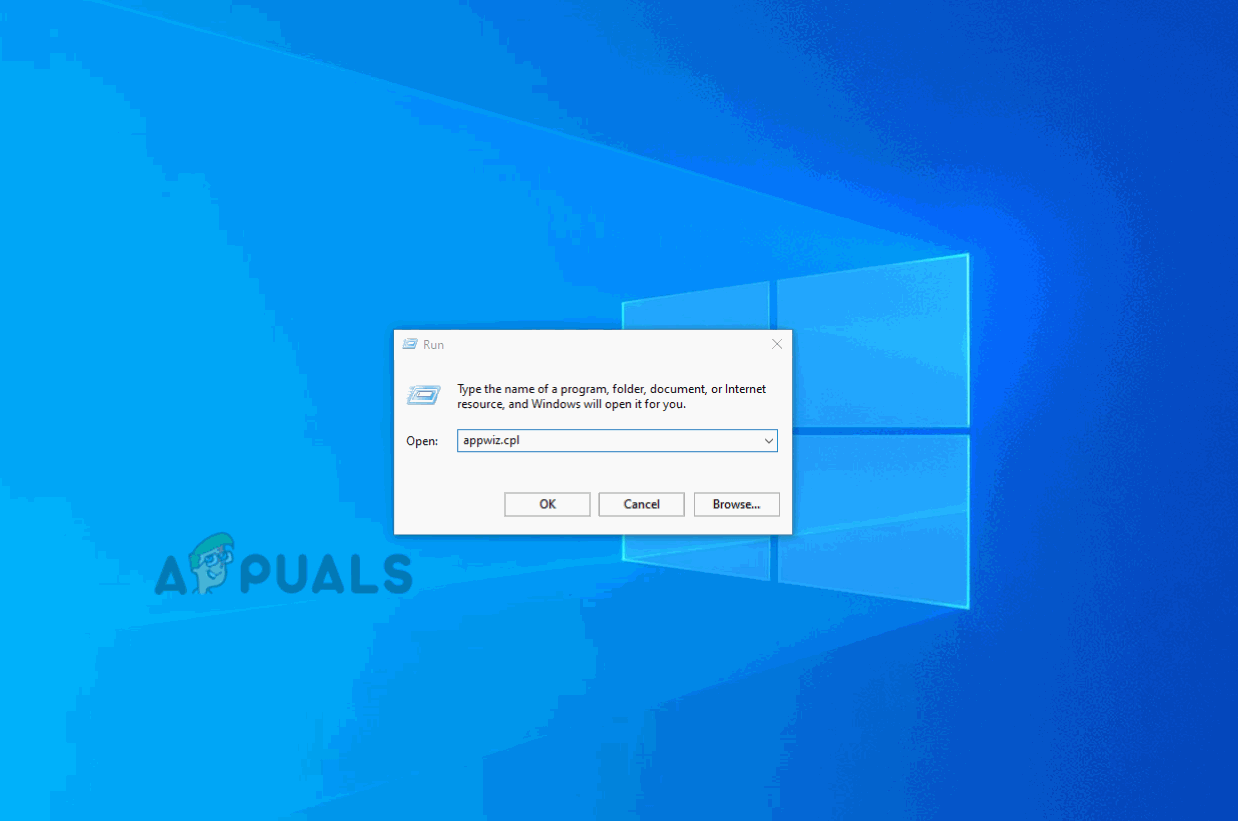 Habilitando Serviços de Navegador de Computador
Habilitando Serviços de Navegador de Computador






